
Asegurar que las imágenes de tu sitio web estén optimizadas es fundamental para mantener una carga rápida y ofrecer una experiencia de usuario impecable.
Haz tu redacción más eficiente con estas combinaciones de teclas para optimizar la edición de un texto en tu web.
Herramientas

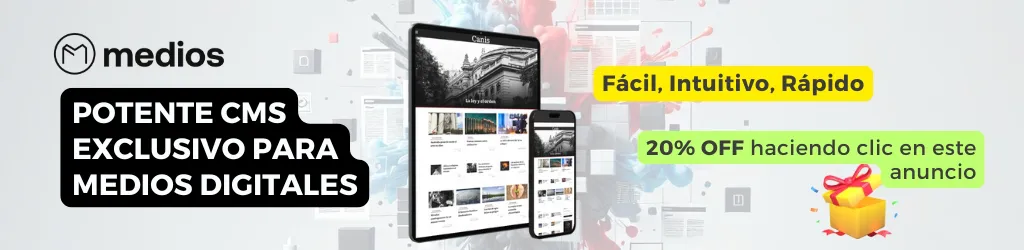
La mayoría de las personas que trabajan hace años con editores de texto nativos conocen de memoria todas, o casi todas, las combinaciones de teclas que aceleran su trabajo y optimizan su tiempo frente a una redacción.
Al migrar hacia editores de texto en línea como Google Docs, o los editores de textos de un sitio web como el de Medios CMS encontramos que los atajos de teclado tienen ciertas variaciones a la hora de utilizarlos.
Esta es la lista de atajos de teclado o teclas calientes para editores online. No olvides que algunas denominaciones de teclas pueden variar dependiendo de tus costumbres o teclado, por ejemplo:

Asegurar que las imágenes de tu sitio web estén optimizadas es fundamental para mantener una carga rápida y ofrecer una experiencia de usuario impecable.
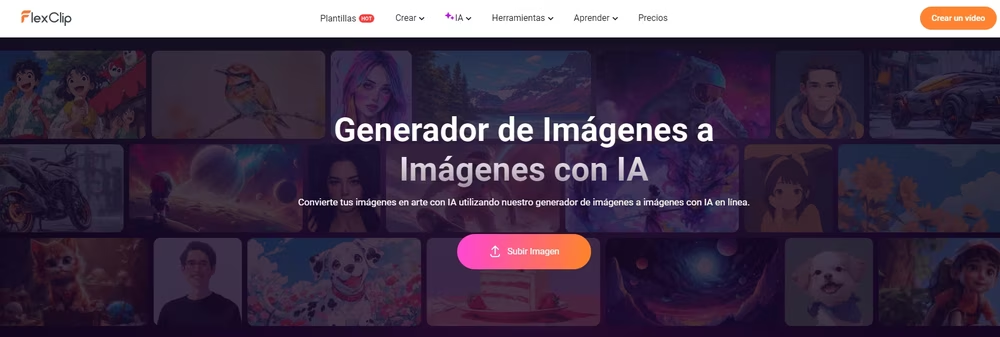
FlexClip, una innovadora herramienta ha lanzado recientemente su generador de Imagen a Imagen basado en IA, para transformar tus fotos en arte
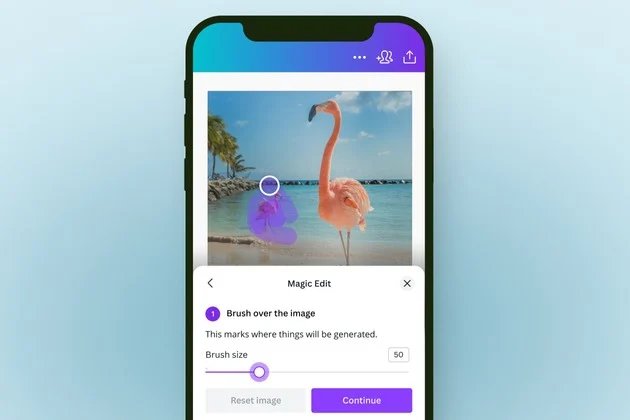
Canva ha lanzado tres herramientas innovadoras impulsadas por IA: el generador de música, de voz y el borrador de IA. Descubre cómo funcionan y cómo aprovecharlas.

Con Criservis, los medios digitales pueden ofrecer una nueva capa de servicios verificados a sus audiencias, monetizando con facilidad a través de una plataforma intuitiva y segura.

Necesitas complementar un artículo con un video publicado en la red social X (ex Twitter), sólo sigue estos simples pasos y consigue el video en HD en un abrir y cerrar de ojos y gratis.
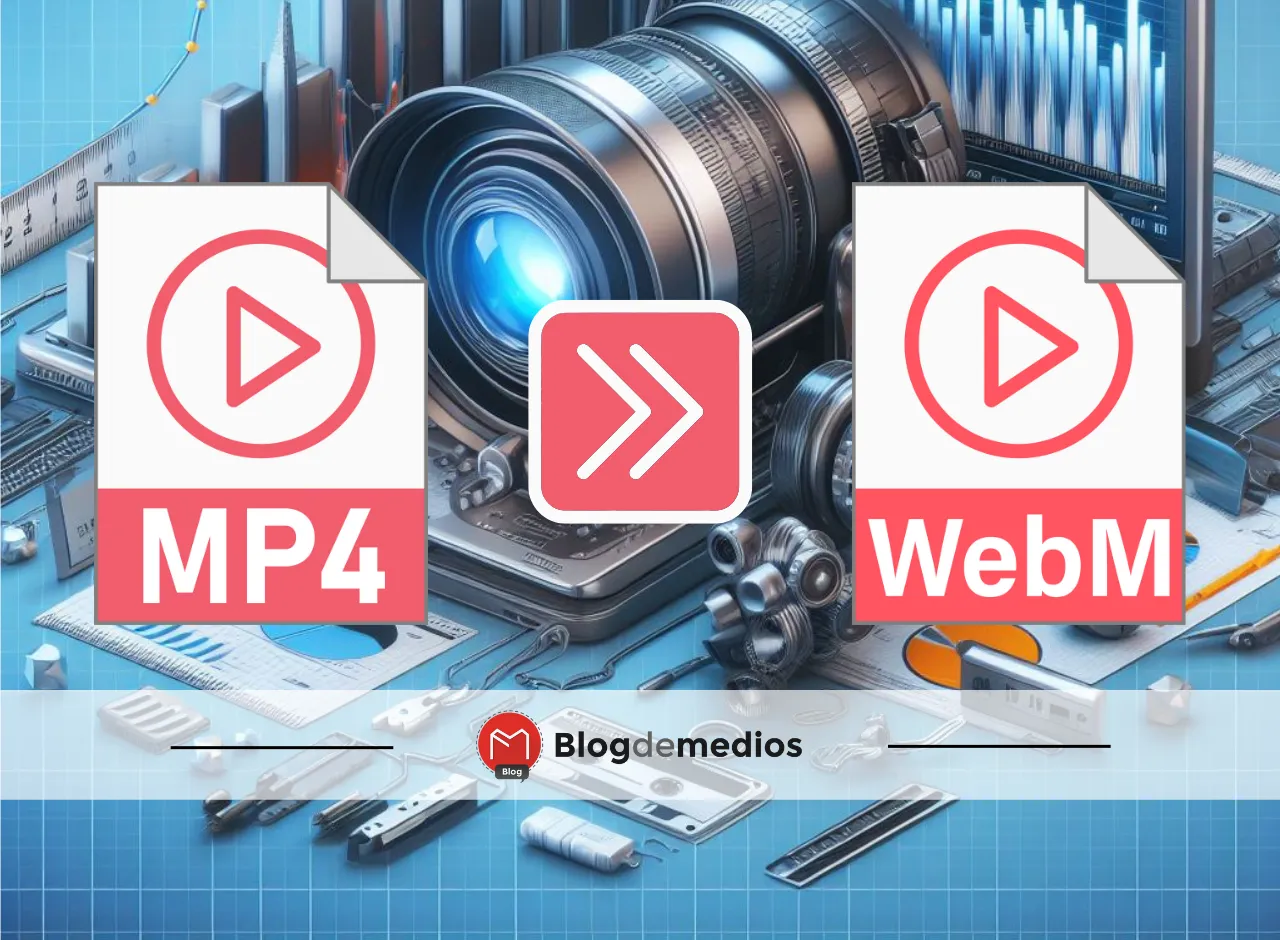
Conoce las mejores herramientas para convertir videos MP4 a WebM. Convertio.co, Online-Convert.com y Veed.io en análisis. Eficiencia, pros y contras al detalle.
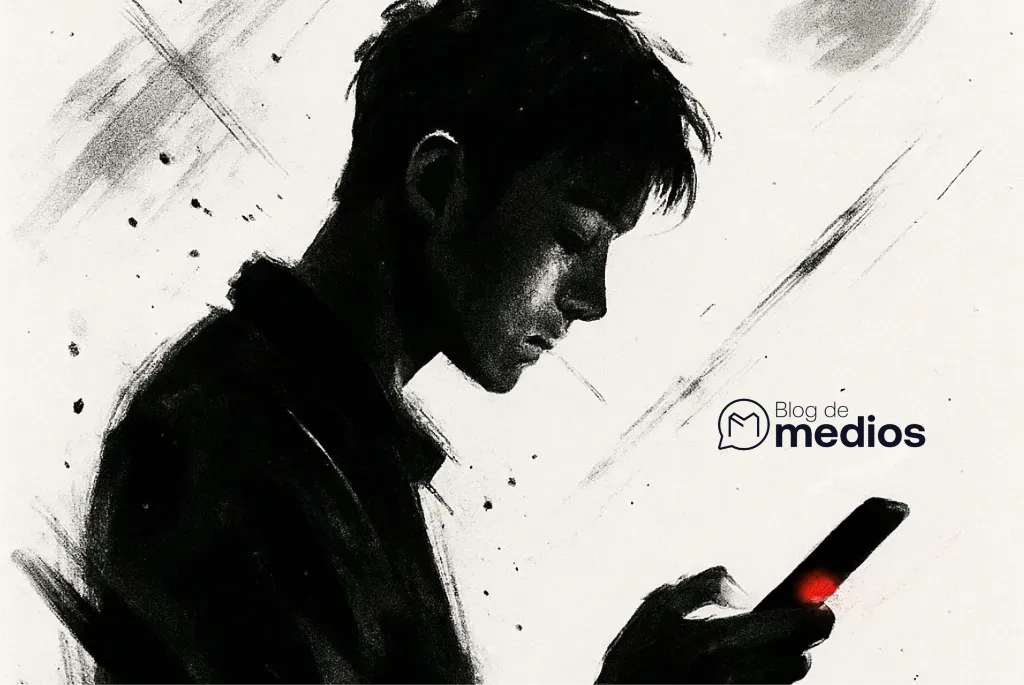
Para captar a la Generación Z, los medios deben considerar contenido real, breve y espacios privados de debate. Quien aporta, es bienvenido.

El nuevo Digital News Report del Instituto Reuters 2025 no deja dudas: la gente está agotada de las noticias comunes y quiere otro tipo de medios. Mejores. Más claros. Más confiables.

Muchos medios digitales buscan dejar atrás WordPress para ganar estabilidad, velocidad y control. En esta guía explicamos cómo migrar de WordPress a Medios CMS sin perder posicionamiento.

¿Cómo transformar el miedo a la inteligencia artificial en una oportunidad para tu medio digital?